- Skype เป็นหนึ่งในแอพส่งข้อความโต้ตอบแบบทันทีที่ได้รับความนิยมมากที่สุด แต่ก็เหมือนกับแอปพลิเคชั่นอื่น ๆ มันมีปัญหาร่วมกัน
- ผู้ใช้หลายคนรายงานว่า Skype คอยถามรหัสผ่านอยู่เสมอ
- ในการแก้ไขปัญหานั้น ตรวจสอบให้แน่ใจว่า Skype เป็นเวอร์ชันล่าสุด หากไม่สามารถแก้ปัญหาได้ คุณอาจต้องติดตั้ง Skype ใหม่
- คุณมีปัญหากับ Skype หรือไม่? ถ้าใช่อย่าลืมตรวจสอบ .ของเรา สไกป์ฮับ สำหรับคำแนะนำเชิงลึกเพิ่มเติม

ซอฟต์แวร์นี้จะช่วยให้ไดรเวอร์ของคุณทำงานอยู่เสมอ ทำให้คุณปลอดภัยจากข้อผิดพลาดทั่วไปของคอมพิวเตอร์และความล้มเหลวของฮาร์ดแวร์ ตรวจสอบไดรเวอร์ทั้งหมดของคุณใน 3 ขั้นตอนง่ายๆ:
- ดาวน์โหลด DriverFix (ไฟล์ดาวน์โหลดที่ตรวจสอบแล้ว)
- คลิก เริ่มสแกน เพื่อค้นหาไดรเวอร์ที่มีปัญหาทั้งหมด
- คลิก อัพเดทไดรเวอร์ เพื่อรับเวอร์ชันใหม่และหลีกเลี่ยงการทำงานผิดพลาดของระบบ
- DriverFix ถูกดาวน์โหลดโดย 0 ผู้อ่านในเดือนนี้
Skype เป็นเครื่องมือที่ยอดเยี่ยมในการติดต่อกับครอบครัวและเพื่อนฝูง แต่ผู้ใช้บางคนรายงานว่า Skype ถามหารหัสผ่านอยู่เสมอ
นี่คือวิธีที่ผู้ใช้รายหนึ่งอธิบายปัญหานี้ใน คำตอบของ Microsoft ฟอรั่ม:
ฉันใช้ skype เป็นเวลานาน มันใช้งานได้ดี แต่หลังจากอัปเดต skype ล่าสุด มันยังคงถามรหัสผ่านซ้ำแล้วซ้ำเล่า แม้ว่าฉันจะป้อนรหัสผ่านที่ถูกต้องเพราะมันทำงานบน skype เวอร์ชันเว็บ ฉันได้ลองทุกวิธีที่เป็นไปได้แม้จะลองติดตั้ง skype ใหม่อีกครั้ง แต่ปัญหาก็ยังอยู่ที่นั่น ฉันยังลองเปลี่ยนการตั้งค่าตัวป้องกัน windows แต่ก็ไม่มีอะไรแตกต่างกันเกิดขึ้น
โชคดีที่ Microsoft ตระหนักถึงปัญหาและได้รวมโซลูชันไว้ในแพลตฟอร์มการสื่อสารเวอร์ชันล่าสุดแล้ว
ฉันควรทำอย่างไรหาก Skype ถามหารหัสผ่านซ้ำๆ
1. อัปเดต Skype
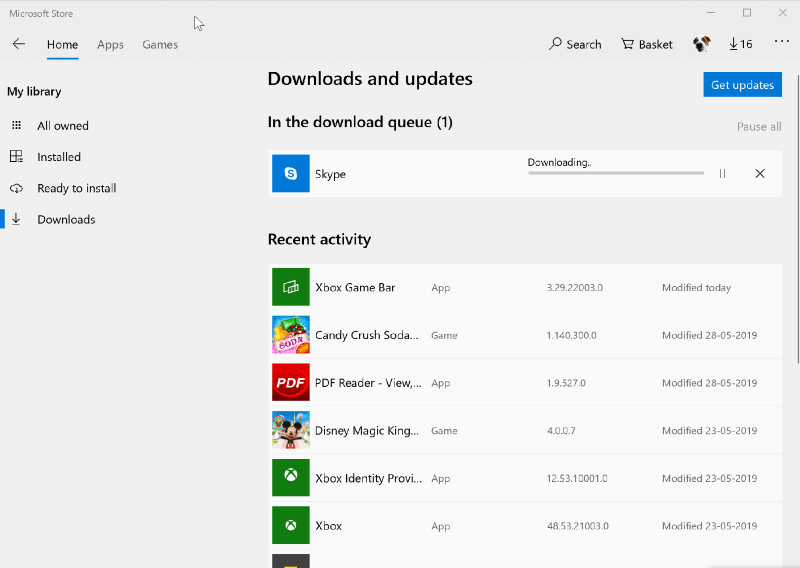
- เปิดตัว Microsoft Store.
- คลิกที่ สามจุดแนวนอน ที่มุมขวาบนแล้วเลือก ดาวน์โหลดและอัปเดต.
- ใน ดาวน์โหลดและอัปเดต ดูว่ามีการอัพเดทสำหรับ .หรือไม่ Skype.
- ถ้าใช่ ให้ดาวน์โหลดการอัปเดต
- หากไม่เป็นเช่นนั้น แสดงว่าคุณมีเวอร์ชันล่าสุดติดตั้งอยู่ในระบบแล้ว
2. อัพเดท Windows
- ไปที่ เริ่ม > การตั้งค่า > อัปเดต & ความปลอดภัย.
- คุณจะได้เห็นครั้งสุดท้ายที่พีซีของคุณตรวจหาการอัปเดต
- หากช่องว่างยาวให้คลิกที่ ตรวจสอบสำหรับการอัพเดต ปุ่มเพื่อตรวจสอบว่ามีอยู่หรือไม่

- ดาวน์โหลดและติดตั้งการอัปเดตที่มีอยู่
3. ถอนการติดตั้งและติดตั้ง Skype ใหม่อีกครั้ง:
- ถอนการติดตั้ง Skype, ไปที่ เริ่ม > การตั้งค่า > แอพ.
- ใน แอพและคุณสมบัติ ให้มองหา แอปพลิเคชั่นสไกป์.
- เลือกและเหมือนกันและคลิกที่ ถอนการติดตั้ง
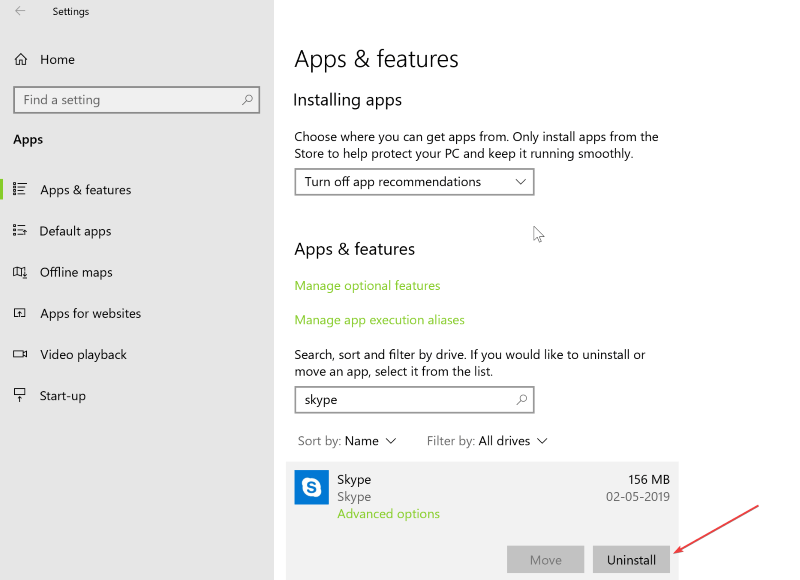
- ทำตามคำแนะนำบนหน้าจอที่อาจปรากฏขึ้น
- หากต้องการติดตั้ง. เวอร์ชันล่าสุดอีกครั้ง Skype, คลิก ที่นี่.
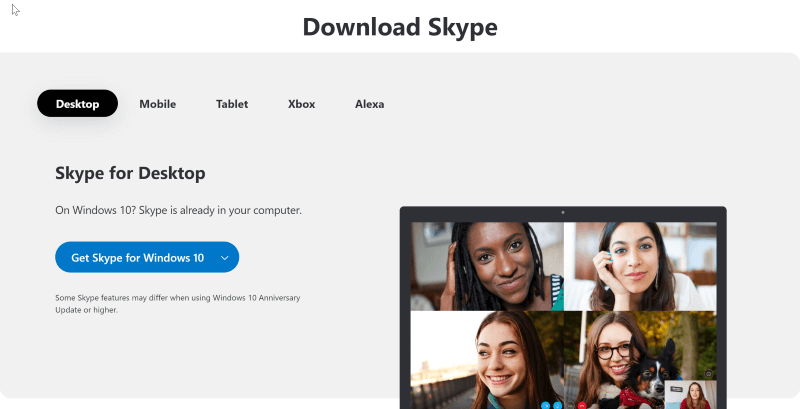
- เลือกระบบปฏิบัติการที่คุณมีในพีซีของคุณและดาวน์โหลดแอป Skype
- ทำตามคำแนะนำบนหน้าจอ
นี่คือทั้งหมดที่คุณต้องทำหาก Skype ขอรหัสผ่านต่อไป
ในขณะเดียวกัน ต่อไปนี้คือข้อความที่เกี่ยวข้องเพื่อให้คุณเรียกดู
คำถามที่พบบ่อย
ข้อมูลประจำตัว Skype ของคุณคือชื่อผู้ใช้หรือที่อยู่อีเมลและรหัสผ่านที่คุณใช้ในการสร้างบัญชี Skype สำรวจของเรา รายชื่อผู้จัดการรหัสผ่าน.
คุณไม่สามารถเปลี่ยนชื่อผู้ใช้ Skype ของคุณได้ แต่คุณสามารถ เปลี่ยนชื่อที่แสดง Skype ของคุณ.


